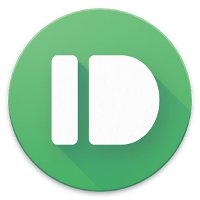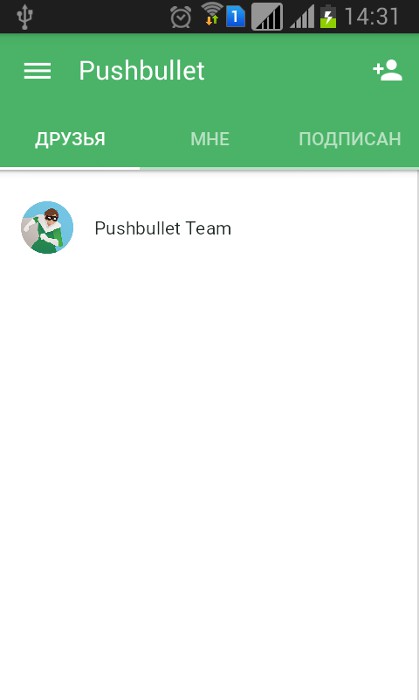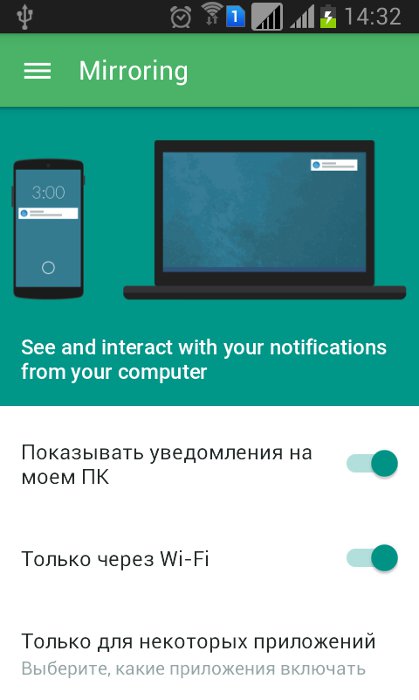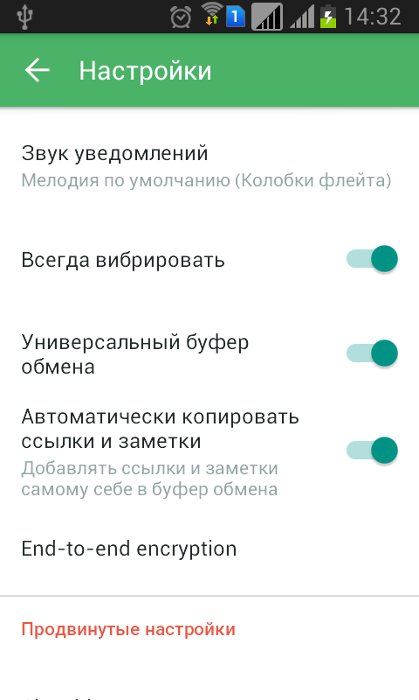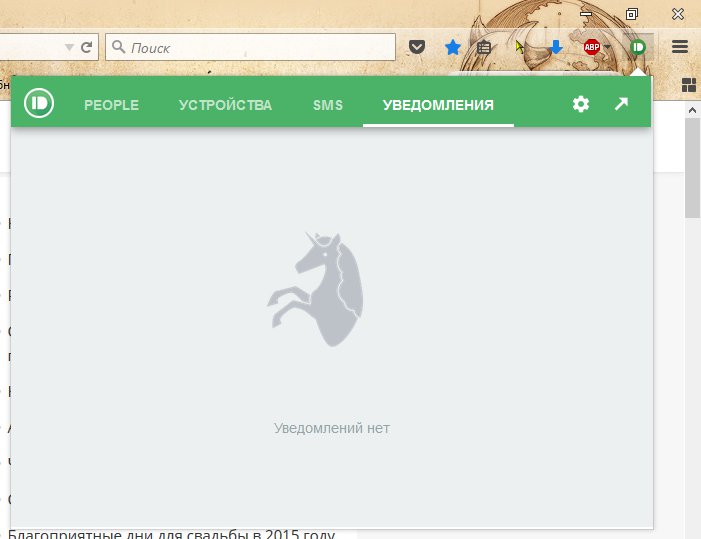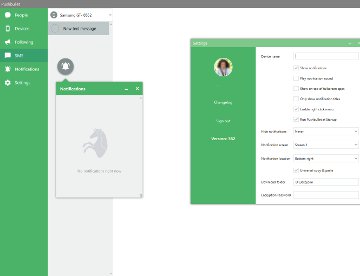Pushbullet — это приложение для обмена ссылками и файлами между компьютером и смартфоном, а также трансляции уведомлений со смартфона на Android/iOS на компьютер или ноутбук. Если вы используете Pushbullet, вам не нужно будет отвлекаться для того, чтобы ответить на SMS или сообщение в мобильном мессенджере: вы сможете сделать это прямо с компьютера. Давайте узнаем, как установить Pushbullet, какие возможности предлагает приложение и как им пользоваться.
Установка Pushbullet
Для того чтобы вы могли воспользоваться приложением, оно должно быть установлено на всех устройствах, которые вы хотите между собой связать. Первым делом установите приложение на свой смартфон/планшет. Мобильную версию можно скачать в Google Play (для Android) или в iTunes App Store (для iOS). Учтите, что функциональность приложения для смартфонов и планшетов Apple слегка урезана (к примеру, еще не поддерживается отправка SMS с телефона).
После установки вам нужно будет авторизоваться, для этого можно использовать свою учетную запись Google или Facebook. Также надо разрешить приложению доступ к уведомлениям в настройках Android (оно самостоятельно предложит вам это сделать при первом запуске).
Для компьютеров есть два возможных варианта: вы можете установить Pushbullet как отдельное приложение (есть версии для Windows и OS X) и как расширение для браузера (поддерживаются Chrome, Firefox, Safari и Opera). Скачать все версии можно с официального сайта проекта. После установки запустите приложение/расширение и пройдите процедуру авторизации. Когда вы установите Pushbullet на все устройства, которые хотите связать, в каждом из них можно будет увидеть список доступных устройств.
Учтите, что для того, чтобы приложение работало, и смартфон, и компьютер должны быть подключены к интернету. Чтобы проверить, все ли работает, отправьте тестовое сообщение с телефона (раздел Mirroring в мобильном приложении →«Отправить тестовое уведомление»).
Возможности Pushbullet
Трансляция уведомлений
Одна из самых важных и востребованных возможностей приложения — трансляция уведомлений со смартфона на компьютер. Pushbullet умеет перенаправлять уведомления о входящих звонках, SMS, а также push-уведомления от любых приложений, начиная с соцсетей и мессенджеров и заканчивая будильником. Ответить на телефонный звонок вы, правда, не сможете, но зато увидите, что вам звонят, даже если у вас на телефоне отключен звук.
Для того чтобы настроить трансляцию уведомлений, зайдите в приложение Pushbullet на вашем смартфоне и выберите раздел Mirroring. Убедитесь, что функция «Показывать уведомления на моем ПК» активна. Кроме того, вы можете настроить, от каких приложений вы будете получать уведомления, а от каких — нет. Для этого нажмите на ссылку «Только для некоторых приложений» и уберите галочки напротив тех приложений, уведомления от которых вы не хотите получать на компьютер.
Ответ на сообщения и отправка SMS
Pushbullet позволяет отвечать на сообщения из популярных мобильных мессенджеров (WhatsApp, Telegram, Line, Facebook Messenger, Hangouts) прямо с компьютера. Сделать это просто: во всплывающем окошке уведомления о новом сообщении нажмите Reply, введите текст сообщения и нажмите Enter.
Android-версия также позволяет отвечать на SMS-сообщения с компьютера. Кстати, адресная книга смартфона тоже синхронизируется, поэтому можно просто выбрать адресата из списка вместо того, чтобы вносить номер вручную. Учесть нужно две вещи. Во-первых, услуга это, естественно, не бесплатная, деньги за SMS будут сниматься с мобильного счета согласно тарифу вашего оператора. Во-вторых, если у вас в телефоне две SIM-карты, сообщение будет отправлено с той из них, которая активна в данный момент, переключаться между картами на компьютере нельзя.
Отправка файлов, ссылок и сообщений
Pushbullet позволяет отправлять файлы, ссылки и сообщения с одного устройства на другое. Теперь вам не придется отправлять себе ссылки по электронной почте или использовать USB-шнур/облачные хранилища для передачи файлов со смартфона на компьютер и наоборот. Загрузка файлов происходит в автоматическом режиме. Кроме того, приложение поддерживает обмен мгновенными сообщениями между подключенными устройствами.
Общий буфер обмена
Если у вас активирована функция общего буфера обмена, вы сможете копировать текст на одном устройстве и вставлять его на другом. Чтобы включить общий буфер обмена в мобильной версии приложения, зайдите в настройки и активируйте функцию «Универсальный буфер обмена». В настройках десктопной программы/расширения для браузера нужно поставить галочку возле опции Universal copy & paste. Также учтите, что для работы буфера необходимо наличие интернет-соединения на всех устройствах.
Подписка на каналы
Еще одна интересная функция Pushbullet — подписка на информационные каналы. Информация об обновлениях каналов также будет приходить в виде уведомлений. Предлагаемые приложением каналы для удобства разбиты на тематические группы — «Техника», «Игры», «Независимые игры», «Бизнес», «Спорт», «Комиксы», «Развлечения», «Финансы». Подписки привязываются к вашей учетной записи, так что уведомления об обновлениях каналов вы будете получать на все подключенные устройства.
Итак, Pushbullet — это полезный сервис, который позволяет объединить ваши устройства в одну сеть для обмена сообщениями, ссылками, файлами и текстовыми фрагментами, а также для перенаправления уведомлений со смартфона на компьютер. Учтите только, что для его работы необходимо подключение к интернету (а это означает, в частности, что у смартфона будет быстрее разряжаться батарея). Кроме того, версии приложения для iOS/OS X слегка уступают по функциональности версиям для Android/Windows.